Nejlepší způsob, jak vytvořit osobní podpis na iPhone
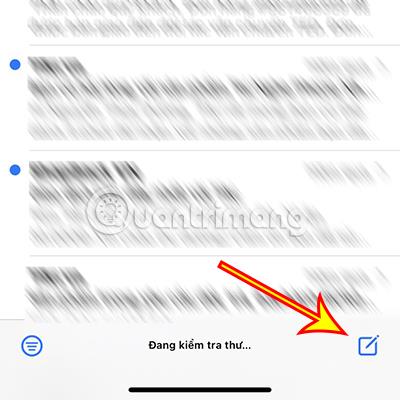
Věděli jste, že na svém iPhonu můžete snadno podepisovat dokumenty a smlouvy?
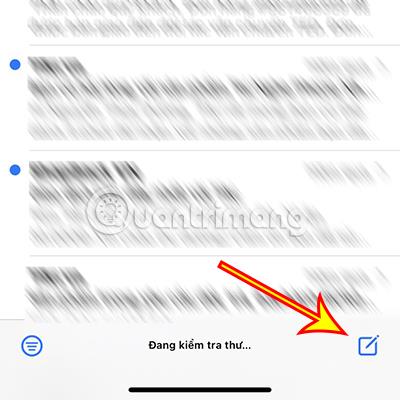
Věděli jste, že na svém iPhonu můžete snadno podepisovat dokumenty a smlouvy? Přečtěte si tento článek hned teď, abyste okamžitě pochopili, jak vytvořit osobní podpis na iPhone a použít je na vaše dokumenty a obrázky k vytvoření vlastní značky.
Obsah článku
Pokud si chcete vytvořit vlastní verzi elektronického podpisu, který chcete připojit k e-mailům nebo dokumentům na iPhone, postupujte takto.
Krok 1: Otevřete Poštu a klikněte na ikonu Nová pošta.
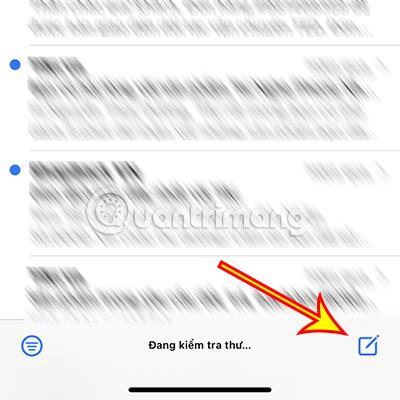
Krok 2: Zobrazí se rozhraní pro psaní e-mailů, klikněte na obsah e-mailu a vyberte ikonu pera na klávesnici.
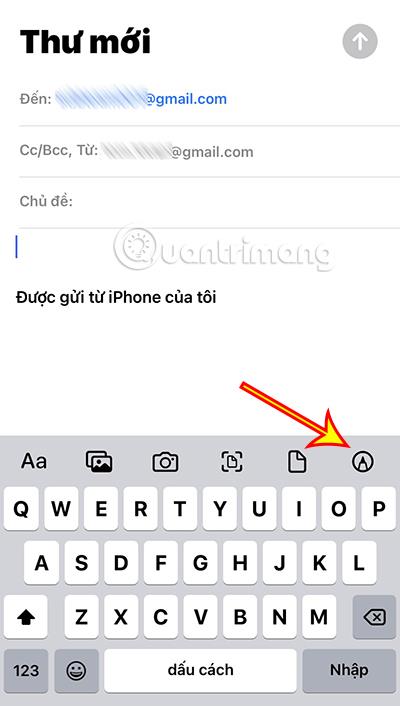
Krok 3: Klikněte na ikonu + na panelu nástrojů v dolní části obrazovky Vyberte část Podpis.
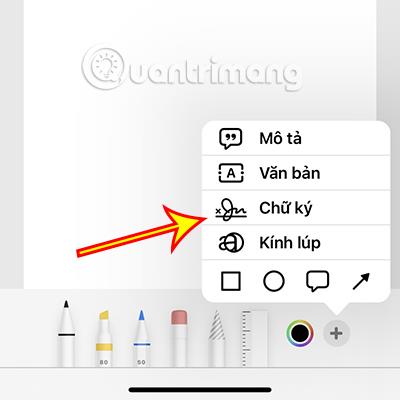
Krok 4: Jedním prstem podepište své jméno v novém rozhraní, které se právě objevilo. Poté klikněte na Hotovo. Pokud nejste spokojeni s podepsaným dopisem, můžete také kliknout na tlačítko Odstranit a znovu podepsat.
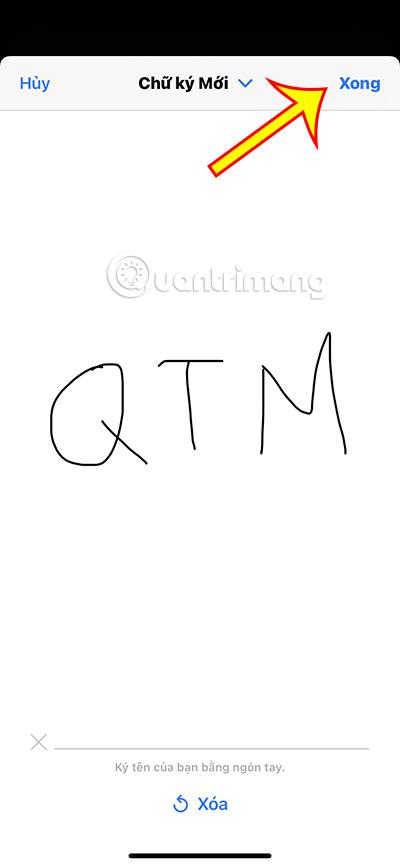
Krok 5: Zobrazí se podpis, který jste právě podepsali. Velikost podpisu můžete upravit úpravou zeleného rámečku kolem podpisu. Dále klikněte na Hotovo.
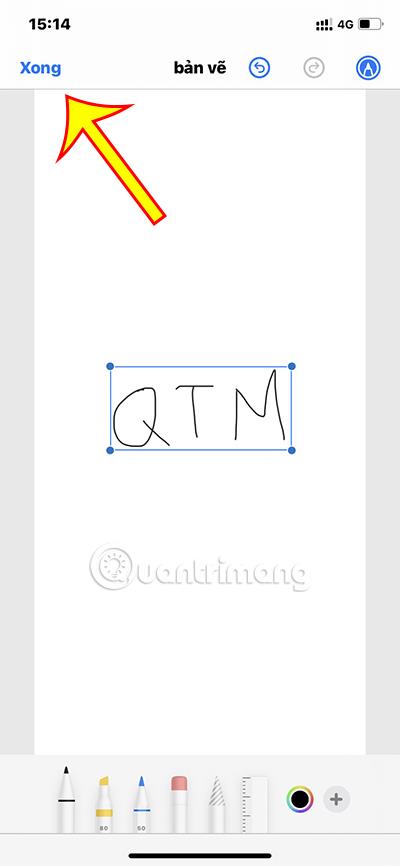
Krok 6: Chcete-li k e-mailu přidat podpis, vyberte možnost Vložit výkres .
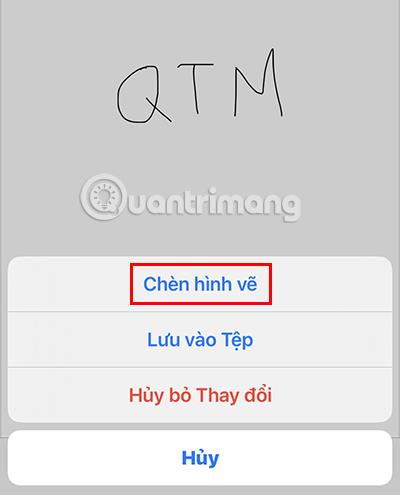
Takže jste vytvořili podpis, který chcete vložit do e-mailu. Podpis, který jste právě vytvořili, bude uložen a bude možné jej použít příště.

Kromě vkládání podpisu do dokumentů, e-mailů... můžete pomocí několika kroků zcela přidat svůj podpis k obrázkům.
Krok 1: Klikněte na fotografii, kam chcete vložit podpis.
Krok 2: Vyberte tlačítko Upravit v pravém horním rohu obrazovky.

Krok 3: Klikněte na ikonu pera v pravém horním rohu rozhraní pro úpravy fotografií.

Krok 4: Klikněte na ikonu + na panelu nástrojů. Vyberte Podpis.

Krok 5: Zobrazí se podpis, který jste vytvořili na začátku. Kliknutím můžete podpis vložit přímo do obrázku.
Kromě toho můžete také kliknout na Přidat nebo Smazat podpis a přidat nový podpis nebo odebrat předchozí podpis.

Krok 6: Klepnutím na Hotovo dokončete proces vložení podpisu do obrázku.
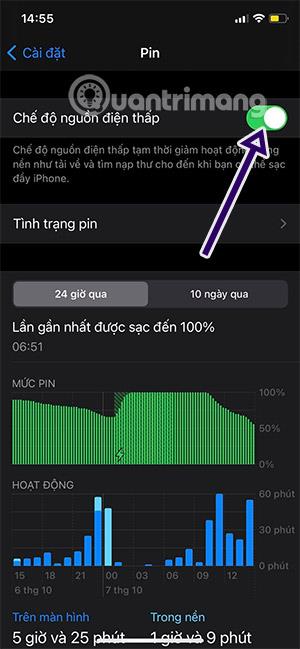
Tento článek vám pomohl pochopit, jak rychle a snadno vytvořit osobní podpis na iPhone. Chcete znát nějaké další triky na iPhone? Řekněte to prosím Quantrimangovi.
Vidět víc:
Kontrola zvuku je malá, ale docela užitečná funkce na telefonech iPhone.
Aplikace Fotky na iPhonu má funkci vzpomínek, která vytváří sbírky fotografií a videí s hudbou jako ve filmu.
Apple Music se od svého prvního spuštění v roce 2015 mimořádně rozrostla. K dnešnímu dni je po Spotify druhou největší platformou pro placené streamování hudby na světě. Kromě hudebních alb je Apple Music také domovem tisíců hudebních videí, nepřetržitých rádiových stanic a mnoha dalších služeb.
Pokud chcete ve svých videích hudbu na pozadí, nebo konkrétněji nahrát přehrávanou skladbu jako hudbu na pozadí videa, existuje velmi snadné řešení.
Přestože iPhone obsahuje vestavěnou aplikaci Počasí, někdy neposkytuje dostatečně podrobná data. Pokud chcete něco přidat, v App Store je spousta možností.
Kromě sdílení fotografií z alb mohou uživatelé přidávat fotografie do sdílených alb na iPhone. Fotografie můžete automaticky přidávat do sdílených alb, aniž byste museli znovu pracovat s albem.
Existují dva rychlejší a jednodušší způsoby, jak nastavit odpočítávání/časovač na vašem zařízení Apple.
App Store obsahuje tisíce skvělých aplikací, které jste ještě nevyzkoušeli. Mainstreamové hledané výrazy nemusí být užitečné, pokud chcete objevovat unikátní aplikace, a pouštět se do nekonečného rolování s náhodnými klíčovými slovy není žádná legrace.
Blur Video je aplikace, která rozmaže scény nebo jakýkoli obsah, který chcete v telefonu, a pomůže nám tak získat obrázek, který se nám líbí.
Tento článek vás provede instalací Google Chrome jako výchozího prohlížeče v systému iOS 14.









